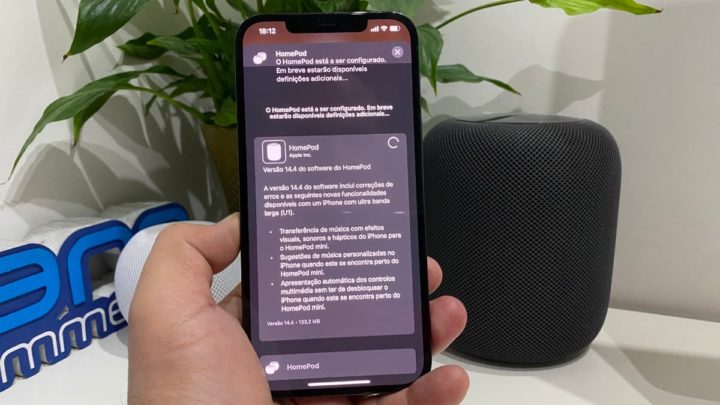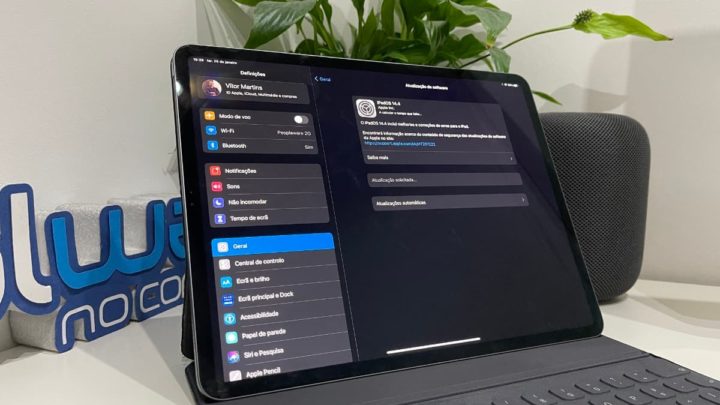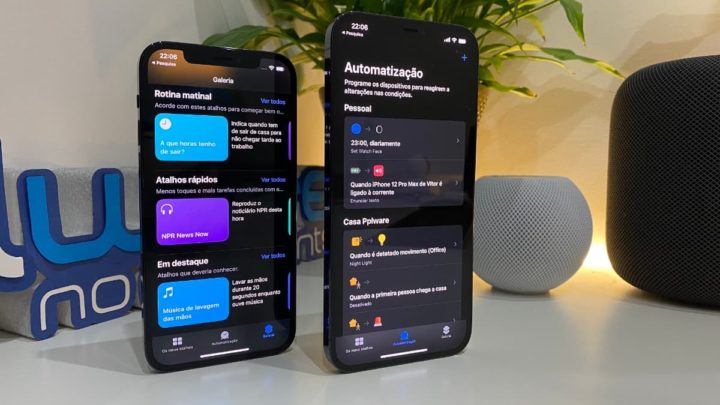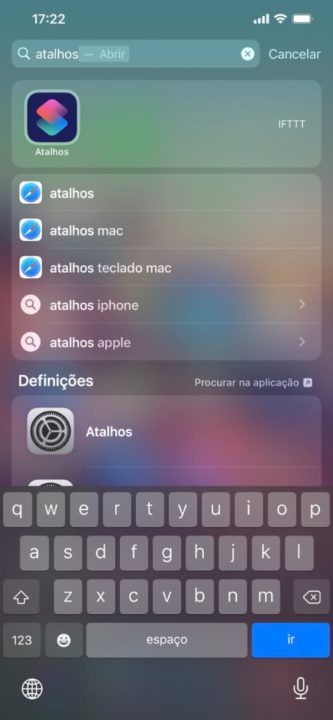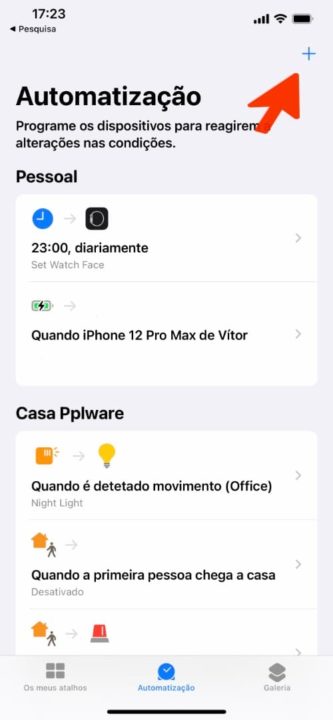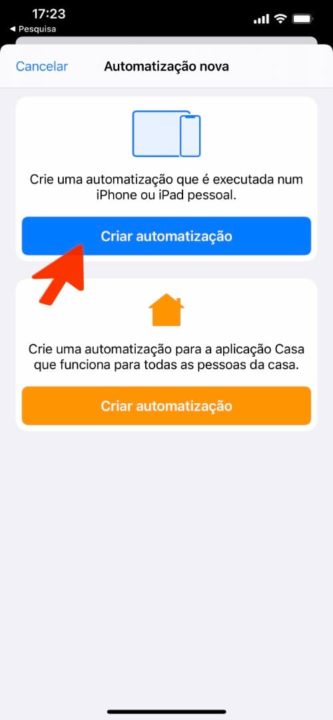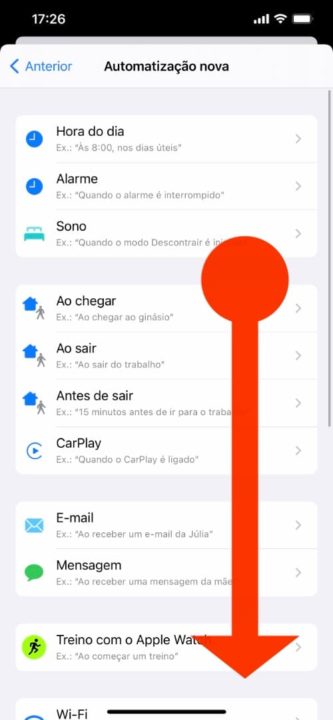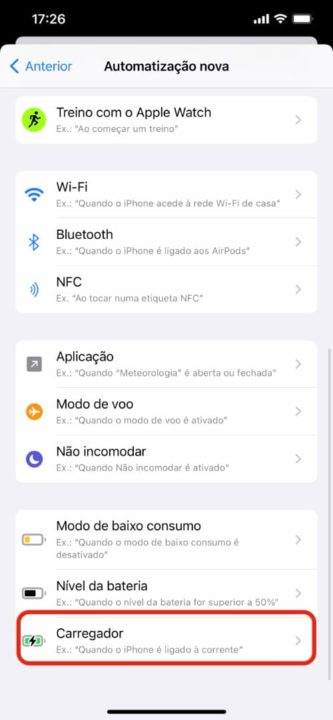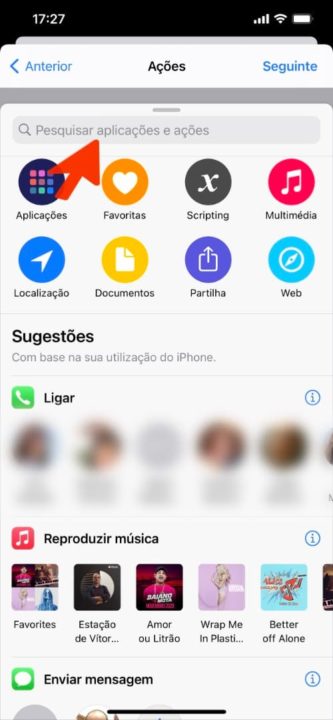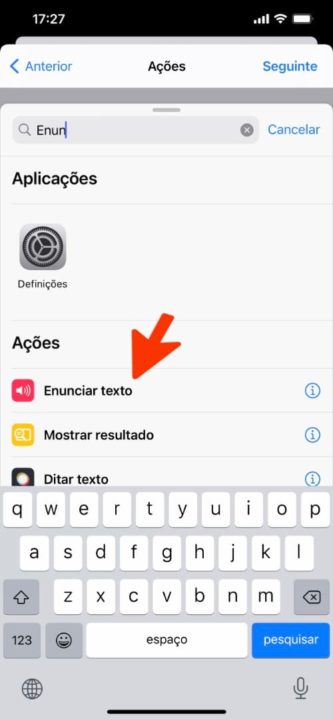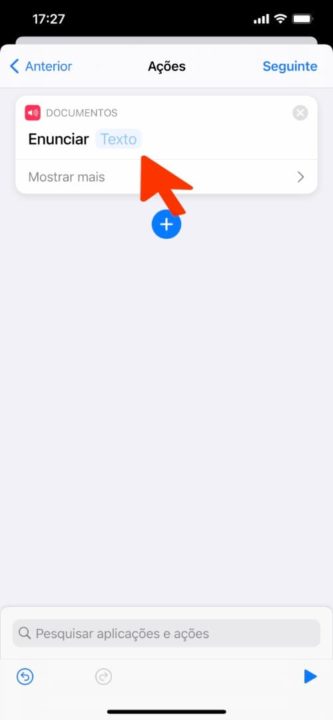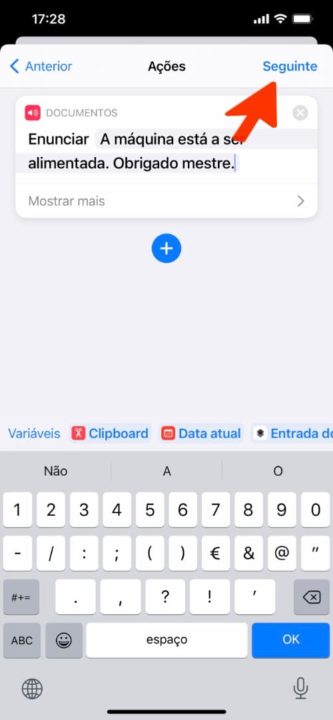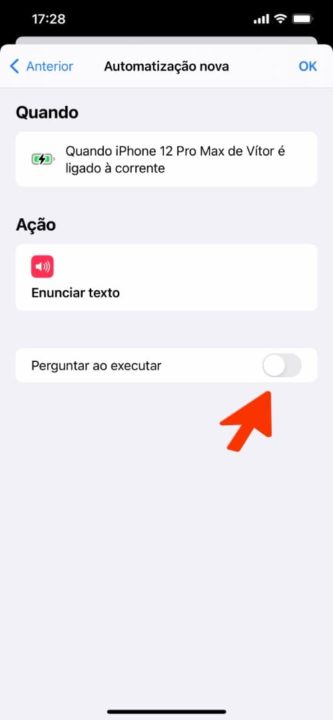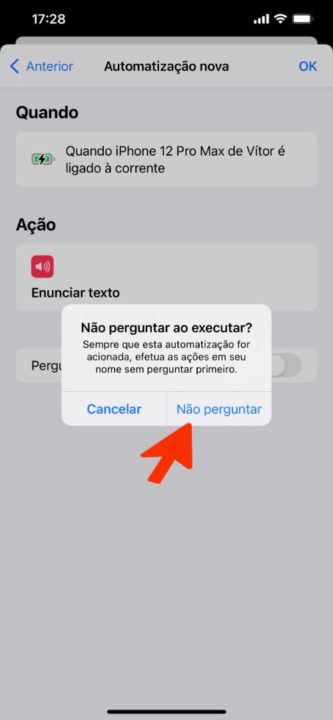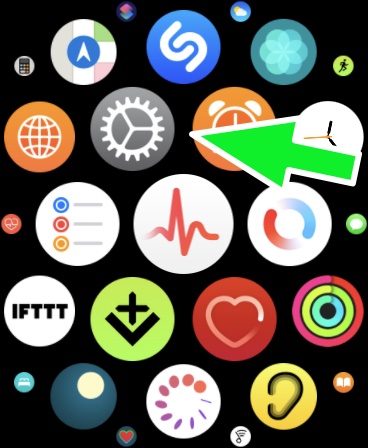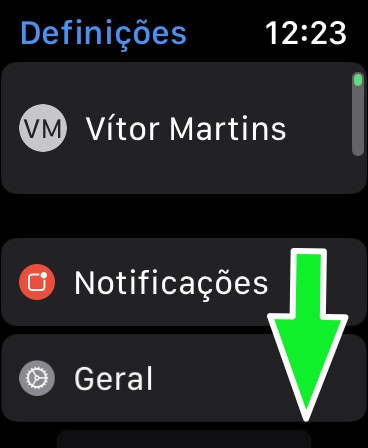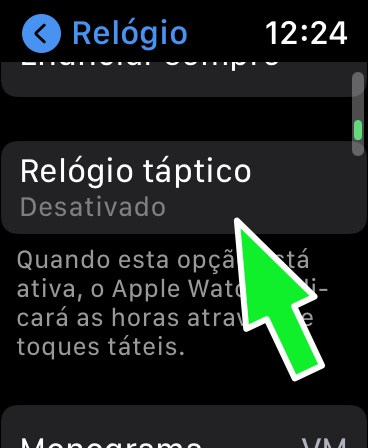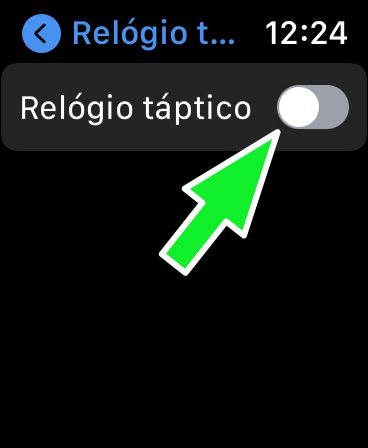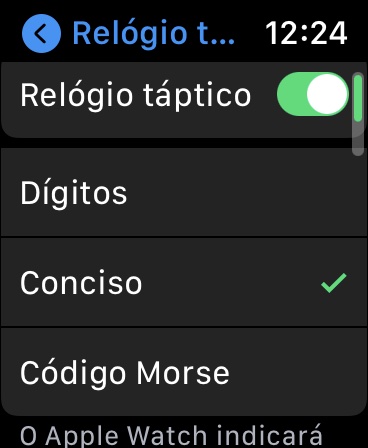O Apple Watch é um dispositivo que vai para lá do relógio. É uma máquina que vigia permanentemente os sinais vitais do utilizador e que faz a ponte entre o computador e o iPhone. Portanto, é uma peça tecnológica ímpar e que tem trazido inovadoras funcionalidades ao pulso de quem o usa.
Hoje trazemos 5 funcionalidades que provavelmente não conhece ou não sabe como usar.

Tem um Apple Watch? Será que tira todo o proveito do desempenho dessa poderosa máquina? Provavelmente até tira, mas mesmo assim insistimos em lhe mostrar 5 funcionalidades que provavelmente desconhece.
1 – Ativar e fazer uma chamada de emergência
Em caso de emergência, utilize o Apple Watch para pedir rapidamente ajuda.
Para ativar e adicionar um contacto de emergência S.O.S. abra a aplicação Watch no iPhone, toque em O meu relógio (menu em baixo dessa janela), vá a SOS emergência, aqui pode ativar e desativar esta funcionalidade assim como adicionar um contacto para ao usar esta função.
Para este contacto ser notificado, toque em Adicionar contacto.
Ligar aos serviços de emergência
Para usar o SOS emergência num Apple Watch que não tenha rede móvel, o iPhone tem de estar por perto. Se o iPhone não estiver por perto, o Apple Watch tem de estar ligado a uma rede Wi-Fi conhecida e as Chamadas por Wi-Fi têm de estar configuradas.
Para efetuar uma chamada:
1 – Mantenha premido o botão lateral do relógio até que surja o nivelador SOS emergência.

2 – Continue a premir o botão lateral. Aguarde até começar uma contagem decrescente e até ser emitido um sinal sonoro. Também pode arrastar o nivelador SOS emergência.
3 – Quando a contagem decrescente terminar, o relógio liga automaticamente aos serviços de emergência.
Quando a chamada termina, o Apple Watch envia uma mensagem de texto com a sua localização atual aos seus contactos de emergência, a menos que cancele esta opção.
Se os Serviços de localização estiverem inativos, serão ativados temporariamente. Se a sua localização mudar, os contactos recebem uma atualização e receberá uma notificação cerca de dez minutos depois.
Deteção de queda
Conforme podem ver, neste menu é também possível ativar a opção Deteção de queda.
Se o Apple Watch Series 4 ou posterior detetar uma queda grave enquanto estiver a utilizar o relógio, irá começar a vibrar, tocar um alarme e apresentar um aviso.
Pode optar por contactar os serviços de emergência ou fechar o aviso ao premir a Digital Crown, tocar em Fechar no canto superior esquerdo ou tocar em “Estou bem”.

Se o Apple Watch detetar que está em movimento, irá esperar que responda ao aviso e não entrará automaticamente em contacto com os serviços de emergência. Se o relógio detetar que está inerte há cerca de 1 minuto, irá efetuar a chamada automaticamente.
Quando a chamada terminar, o relógio envia uma mensagem aos contactos de emergência com a sua localização, para que saibam que o relógio detetou uma queda grave e que entrou em contacto com os serviços de emergência. O relógio obtém os contactos de emergência a partir da Ficha médica.
2 – Usar o Relógio táptico
Quando o smartwatch da Apple está no modo silencioso, pode indicar as horas no seu pulso com uma série de toques distintos.
- Abra a aplicação Definições no relógio.
- Toque em Relógio, desloque o conteúdo do ecrã para cima e toque em “Relógio táptico”.
- Ative “Relógio táptico” e, em seguida, selecione uma definição – “Dígitos”, “Conciso” ou “Código Morse”.
- Dígitos: o Apple Watch dá toques longos a cada 10 horas, toques breves a cada hora seguinte, toques longos de 10 em 10 minutos, e depois, toques breves a cada minuto seguinte.
- Conciso: toques longos do Apple Watch a cada cinco horas, toques breves às horas restantes e depois toques longos de 15 em 15 minutos.
- Código morse: o Apple Watch indicará cada dígito das horas através de toques em código Morse.
Também pode configurar o “Relógio táptico” no iPhone. Abra a aplicação Watch no iPhone, toque em O meu relógio > em Relógio > Relógio táptico, ative esta opção.
Nota: se a opção “Relógio táptico” estiver desativada, o Apple Watch pode ser definido para enunciar sempre as horas. Assim, para poder usar a opção “Relógio táptico”, vá a Definições > Relógio e, em seguida, ative “Controlar com modo sem som” em “Enunciar horas”.
3 – Fazer compras com o Apple Watch
O Apple Watch é uma ótima opção para fazer pagamentos contactless. Conforme pode ver neste nosso artigo, há já várias instituições bancárias que permitem usar o cartão de débito ou crédito para este tipo de pagamento.
Para pagar uma compra numa loja com o Apple Watch, carregue duas vezes no botão lateral. Em seguida, selecione o cartão.
Segure o Apple Watch a poucos centímetros do leitor de cartões contactless, com o ecrã virado para o leitor.

Um toque suave e um sinal sonoro confirmam que a informação de pagamento foi enviada. Além disso, irá receber uma notificação na central de notificações quando a transação é confirmada.
Em cartões compatíveis, recebe também uma notificação para compras realizadas com qualquer cartão que tenha adicionado à Wallet, mesmo que não tenha sido realizada com o Apple Watch, iPad ou com um dispositivo iOS.
Pode desativar as notificações e histórico para cada cartão dentro da aplicação Wallet. Abra a aplicação Apple Watch no iPhone e toque em “O meu relógio”. Em “Wallet e Apple Pay”, toque num cartão, toque em “Transações” e, em seguida, ative ou desative as opções “Mostrar histórico” e “Permitir notificações”.
4 – Efetuar um ECG com a app ECG no Apple Watch
Um eletrocardiograma (também denominado ECG) é um teste que regista a frequência e a intensidade dos impulsos elétricos que fazem o coração bater.
A análise de um ECG permite a um médico obter informações sobre o seu ritmo cardíaco e detetar irregularidades.

Efetuar um ECG
Pode efetuar um ECG em qualquer momento, quando sentir sintomas, como batimento cardíaco acelerado ou uma falha no batimento, quando tiver outras preocupações gerais sobre a sua saúde cardíaca ou quando receber um aviso de ritmo cardíaco irregular.

- Certifique-se de que o Apple Watch está bem ajustado e no pulso que selecionou na app Apple Watch. Para verificar, abra a app Apple Watch, toque no separador O meu relógio e, em seguida, aceda a Geral > Orientação do relógio.
- Abra a app ECG
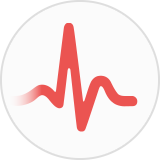 no seu Apple Watch.
no seu Apple Watch. - Pouse os braços numa mesa ou no colo.
- Coloque um dedo da outra mão na Digital Crown. Não tem de premir a Digital Crown durante a sessão.
- Aguarde. O registo demora 30 segundos. No final do registo, receberá uma classificação e, em seguida, pode tocar em Adicionar sintomas e selecionar os sintomas.
- Toque em Guardar para anotar quaisquer sintomas e, em seguida, toque em OK.
Como perceber os resultados
Ritmo sinusal
Um resultado de ritmo sinusal significa que o coração está a bater num ritmo uniforme entre 50 e 100 BPM. Isto ocorre quando as cavidades superiores e inferiores estão sincronizadas.
Um resultado de ritmo sinusal só se aplica a esse registo específico e não significa que o coração bate sempre com um padrão consistente. Também não significa que está saudável. Se não se sentir bem ou tiver quaisquer sintomas, deve consultar o seu médico.
Fibrilação auricular
Um resultado de fibrilação auricular significa que o coração está a bater com um ritmo irregular. A app ECG, versão 1, consegue detetar fibrilação auricular entre 50 e 120 BPM.
A app ECG, versão 2, consegue detetar fibrilação auricular entre 50 e 150 BPM. A fibrilação auricular é a forma mais comum de arritmia grave, ou seja, ritmo cardíaco irregular. Se receber uma classificação de fibrilação auricular e não tiver sido diagnosticado com este sintoma, deve consultar o seu médico.
Inconclusivo
Um resultado inconclusivo significa que não é possível classificar a leitura. Isso poderá dever-se a uma das seguintes situações:
- Na versão 1 da app ECG, o seu ritmo cardíaco está entre 100 e 120 BPM e não está com fibrilação auricular. A versão 2 da app ECG foi também testada num ensaio clínico com aproximadamente 546 indivíduos. Demonstrou uma especificidade de 99,3% em relação à classificação do ritmo sinusal e uma sensibilidade de 98,5% em relação à classificação de fibrilação auricular para os resultados classificáveis.
- Tem um pacemaker ou um cardioversor desfibrilador implantável (CDI).
- O registo pode apresentar sinais de outras arritmias ou doenças cardíacas que a app não consegue reconhecer.
- Determinadas condições fisiológicas podem impedir uma pequena percentagem de utilizadores de criar um impulso suficiente para produzir um bom registo.
5 – Usar o modo Espetáculo no Apple Watch
O modo Espetáculo impede o ecrã do Apple Watch de se ligar ao levantar o pulso, por isso permanece escuro. Além disso, também ativa o modo sem som e muda o estado de Walkie-talkie para indisponível, mas continuará a emitir notificações hápticas.
Toque e mantenha o dedo na parte inferior do ecrã, passe o dedo para cima para abrir a central de controlo, toque em e, em seguida, toque em “Modo Espetáculo”.

Quando o modo Espetáculo está ativado, está visível na parte superior do ecrã.
Para ativar o Apple Watch quando o modo Espetáculo está ativo, toque no ecrã, prima a Digital Crown ou o botão lateral, ou rode a Digital Crown.
Este modo é interessante, por exemplo, para usar durante o sono, para que não tenha de alterar qualquer definição do ecrã.
Fonte: Pplware.